Флешки стали неотъемлемой частью нашей повседневной жизни. Они позволяют хранить и переносить огромное количество данных - от фотографий и музыки до рабочих документов и видео. Однако наши цифровые сокровища подвергаются постоянной угрозе, особенно когда мы попадаем под влияние вирусов и другого вредоносного ПО.
В самый неожиданный момент ваш антивирус может обнаружить и удалить файлы с флешки, которые он считает зараженными. Это может произойти даже с наиболее надежными и актуальными антивирусными программами. Итак, как можно вернуть потерянные данные и восстановить файлы на флешке после того, как они были удалены антивирусом?
Существует несколько способов восстановления файлов с флешки после удаления антивирусом. Один из самых простых и наиболее доступных – использование программы для восстановления данных. Эти программы разработаны с тем, чтобы помочь восстановить удаленные или потерянные файлы на различных носителях, включая флешки. Они работают, сканируя флешку на наличие потерянных данных и восстанавливая их, если это возможно.
Метод 1: Восстановление файлов с помощью специального программного обеспечения
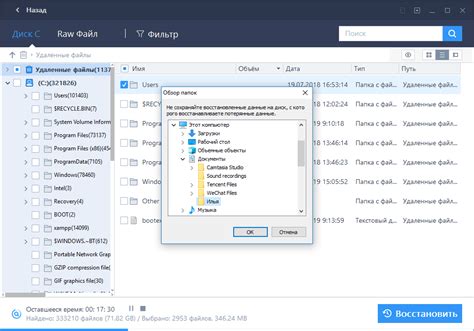
Если ваши файлы были удалены антивирусом с флешки, вы можете использовать специальное программное обеспечение для их восстановления. Существует множество программ, которые позволяют вам вернуть удаленные файлы с флешки, в том числе и те, которые были удалены антивирусной программой.
Один из наиболее популярных инструментов для восстановления файлов - "Recuva". Эта программа позволяет вернуть удаленные файлы с флешки, а также с жесткого диска или других устройств хранения данных. "Recuva" имеет простой в использовании интерфейс и позволяет вам выбрать нужные файлы для восстановления.
Для использования "Recuva" воспользуйтесь следующей инструкцией:
- Скачайте и установите программу с официального сайта разработчика.
- Подключите флешку к компьютеру и запустите "Recuva".
- В появившемся окне "Recuva" выберите тип файлов, которые вы хотите восстановить (например, фотографии, документы, видео и т. д.).
- Укажите место, где должна быть произведена проверка на восстановление файлов (в данном случае - выберите флешку).
- Нажмите кнопку "Начать" и дождитесь завершения сканирования.
- После завершения сканирования программа отобразит список найденных файлов. Выберите нужные файлы для восстановления и нажмите кнопку "Восстановить".
- Выберите папку, в которую будут восстановлены файлы.
- Дождитесь завершения процесса восстановления.
Используя этот метод, вы сможете восстановить удаленные файлы с помощью специального программного обеспечения, такого как "Recuva". Важно помнить, что чем быстрее вы начнете восстановление файлов, тем больше шансов на их полное восстановление.
Метод 2: Использование системных средств операционной системы для восстановления файлов
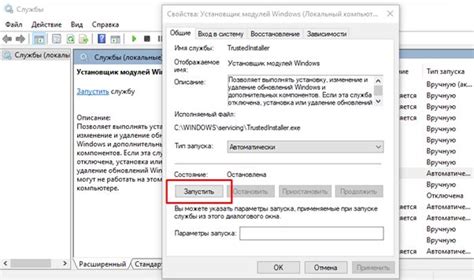
Если ваши файлы были удалены антивирусом с флешки, то есть возможность восстановить их с помощью системных средств вашей операционной системы. Для этого вам потребуется выполнить несколько шагов:
1. Подключите флешку к компьютеру и убедитесь, что она распознается операционной системой.
2. Зайдите в Проводник (Windows) или Finder (Mac) и найдите флешку в списке устройств.
3. Щелкните правой кнопкой мыши на флешке и выберите опцию "Восстановить предыдущие версии".
4. В открывшемся окне вы увидите список доступных версий файлов, которые можно восстановить. Выберите нужную версию и нажмите на кнопку "Восстановить".
5. Подтвердите выбор и дождитесь завершения процесса восстановления. Ваши файлы будут восстановлены в изначальном состоянии.
Если эти методы не помогли вам восстановить файлы с флешки, то воспользуйтесь специализированными программами для восстановления данных или обратитесь к специалистам в области IT.
Метод 3: Восстановление файлов из резервной копии
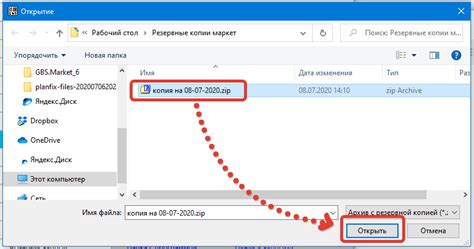
Если вы делали резервную копию своих файлов с флешки до того, как антивирус их удалил, то вам повезло. В этом случае, вам просто нужно восстановить файлы из резервной копии.
Для восстановления файлов из резервной копии вы можете использовать программу для архивации и восстановления файлов. Вам нужно будет открыть программу, выбрать резервную копию и указать путь к месту, где вы хотите восстановить файлы.
Если у вас нет программы для архивации и восстановления файлов, вы можете воспользоваться стандартными средствами операционной системы. Например, в ОС Windows есть встроенная программа "Проводник", которая позволяет восстанавливать файлы из резервной копии.
Не забывайте, что для восстановления файлов из резервной копии нужно иметь саму копию, поэтому рекомендуется регулярно делать резервные копии важных файлов с флешки.
В случае, если у вас нет резервной копии файлов с флешки, вы можете воспользоваться другими способами восстановления, о которых мы рассказали в предыдущих методах.
Метод 4: Отправка флешки на профессиональный сервис восстановления данных
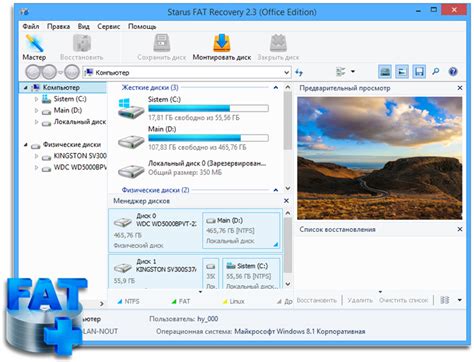
Если все предыдущие методы не принесли желаемого результата, и вы все еще не можете восстановить свои файлы с флешки, то последним вариантом будет отправка флешки на профессиональный сервис восстановления данных.
На сегодняшний день существует множество компаний, которые специализируются на восстановлении данных с различных носителей, включая флешки. Сертифицированные специалисты с помощью специализированного оборудования и программных средств смогут произвести глубокий анализ флешки и, возможно, восстановить удаленные файлы.
Однако стоит отметить, что профессиональные сервисы восстановления данных могут быть достаточно дорогими, особенно если процесс восстановления требует сложных манипуляций. Кроме того, нет никакой гарантии, что все ваши файлы будут восстановлены.
Перед отправкой флешки на сервис рекомендуется обязательно сделать резервную копию данных, чтобы минимизировать потерю информации в случае невозможности ее восстановления.
| Преимущества: | Недостатки: |
|
|
Метод 5: Проверка вируса и восстановление файлов с помощью антивируса
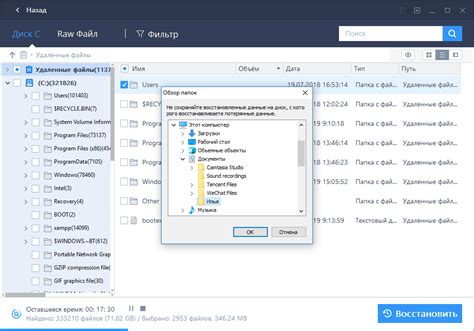
Если файлы на вашей флешке были удалены антивирусным программным обеспечением, вам следует попробовать метод восстановления, основанный на проверке вирусов и использовании антивирусной программы. Несмотря на то, что удаление файлов может быть необратимым действием, некоторые антивирусы предоставляют возможность восстановления удаленных файлов из карантина или резервной копии.
Для начала, подключите флешку к компьютеру. Затем откройте вашу антивирусную программу и найдите раздел, отвечающий за проверку и удаление вирусов. Обычно этот раздел называется "Сканирование" или "Проверка".
Выберите опцию "Полное сканирование" или "Глубокое сканирование", чтобы обеспечить более полное обнаружение вирусов на флешке. Запустите сканирование и подождите, пока антивирусная программа завершит процесс.
После завершения сканирования, антивирусная программа покажет вам список обнаруженных вирусов. Если среди них есть вирус, отвечающий за удаление ваших файлов, проверьте, содержится ли он в карантине.
Если антивирусная программа предоставляет возможность восстановления файлов из карантина, выполните соответствующие действия, чтобы восстановить удаленные файлы на флешке. Обратите внимание, что не все антивирусы предлагают эту функцию, поэтому результаты могут быть разными в зависимости от используемой программы.
Если антивирусная программа не предоставляет возможность восстановления файлов из карантина, вы можете проверить, есть ли у вас резервная копия файлов, которые были удалены антивирусом. Ищите на компьютере или в облачном хранилище резервную копию файлов и скопируйте их обратно на флешку.
Однако, если ни карантин, ни резервные копии не помогли восстановить файлы, есть вероятность, что они были полностью удалены антивирусом и восстановление становится проблематичным. В таком случае рекомендуется обратиться к специалистам по восстановлению данных для более глубокого анализа и поиска возможных способов восстановления.
Помните, что антивирусные программы не всегда могут быть идеальными и иногда могут случайно удалять полезные файлы. Поэтому важно быть внимательным и иметь резервные копии важных данных, чтобы избежать потери информации.
Метод 6: Использование специализированных утилит для восстановления данных

В случае, если удаление файлов с флешки произошло с использованием антивирусной программы и все прочие методы восстановления данных не принесли результатов, можно обратиться к специализированным утилитам для восстановления информации. Эти программы имеют особые алгоритмы и механизмы, которые позволяют вернуть удаленные файлы даже после обработки антивирусом.
Существует множество таких утилит, но перед использованием их следует обратить внимание на репутацию и отзывы о программе. Выбирайте надежные и проверенные приложения от известных производителей. Рекомендуется также прочитать инструкцию к программе и ознакомиться с её функционалом.
После установки специализированной утилиты на компьютер, подключите флешку к порту USB и запустите программу. Обычно они имеют простой и понятный интерфейс, который позволяет выбрать диск или устройство, с которого были удалены файлы.
После выбора флешки, утилита начнет процесс сканирования устройства и анализа удаленных данных. Это может занять некоторое время, особенно если размер флешки большой или она содержит большое количество файлов.
По окончанию сканирования, утилита покажет результат поиска, где будут отображены все удаленные файлы. Обычно пользователь может выбрать необходимые файлы для восстановления и определить путь, по которому они будут сохранены.
Важно помнить, что не всегда возможно восстановить все удаленные файлы. Чем быстрее вы обратитесь к специализированной утилите после удаления данных, тем больше шансов на успешное восстановление. Не рекомендуется записывать новые данные на флешку до процедуры восстановления, чтобы не затереть удаленные файлы.
Метод 7: Предупреждение потери данных с флешки в результате удаления антивирусом

Восстановление данных с флешки, которые были удалены антивирусной программой, может быть достаточно сложной задачей. Однако существуют способы, которые позволяют предупредить потерю данных и возвращение к нормальному состоянию флешки.
Прежде всего, необходимо научиться распознавать ложные срабатывания антивирусной программы и избегать удаления неисправных файлов. Для этого рекомендуется ознакомиться с документацией к своей антивирусной программе и изучить ее настройки.
Некоторые антивирусные программы позволяют добавить файлы или папки в список исключений, чтобы они не сканировались и не удалялись. Это может быть полезным в случае, если вы знаете, что определенные файлы на флешке безопасны и не содержат вирусов.
Также стоит регулярно делать копии данных с флешки на компьютер или другие носители информации. Это позволит предотвратить потерю данных в случае, если они будут удалены антивирусной программой.
Если все же ваши данные были удалены антивирусной программой, то восстановить их можно с помощью специальных программ-восстановителей данных. Некоторые из них доступны бесплатно, например, Recuva или PhotoRec. Однако нужно помнить, что шансы на успешное восстановление данных зависят от различных факторов, таких как время, прошедшее с удаления данных, и степень перезаписи этих данных на флешке.
В целом, чтобы предотвратить потерю данных с флешки в результате удаления антивирусом, рекомендуется быть осторожным при работе с антивирусной программой, ознакомиться с ее настройками и использовать возможности добавления файлов в список исключений. Также важно регулярно делать резервные копии данных с флешки. Если же данные были удалены, попробуйте восстановить их с помощью специальных программ-восстановителей данных.